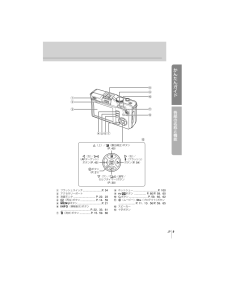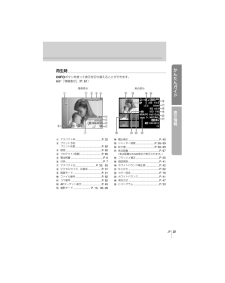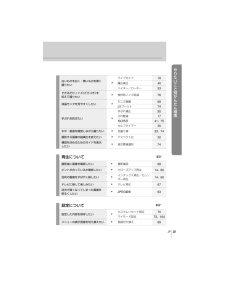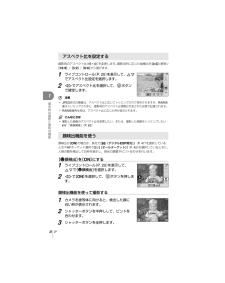1


8 / 124 ページ
現在のページURL
8 JPかんたんガイド各部の名称と機能カメラ1234576b9a048fcdegh1 モードダイヤル ........................ P. 6、102 シャッターボタン .............P. 11、12、463 ON/OFFボタン ...............................P. 64 ストラップ取り付け部 ......................P. 25 セルフタイマーランプ ....................P. 306 レンズ合わせマーク ..........................P. 57 マウント(ボディキャップを外してからレンズを取り付けます。)8 録音マイク ............................ P. 57、659 ホットシューカバー0 内蔵フラッシュ ..............................P. 54a レンズ取り外しボタン ......................P. 5b レンズロックピンc 三脚穴d 電池/カードカバー ..........................P. 3e 電池/カードカバーロック ................P. 3f コネクタカバーg マルチコネクタ ...............P. 67、84、87h HDMIミニコネクタ(タイプC) .........P. 67各部の名称と機能S0027_J.indb 8 2009/12/21 21:12:33
参考になったと評価  50人が参考になったと評価しています。
50人が参考になったと評価しています。
このマニュアルの目次
-
1 .かんたんガイドやりたいこと別かんたん検索もくじ1....かんたんガイドやりたいこと別かんたん検索もくじ1.基本的な撮影と便利な機能2.いろいろな撮影と詳細な設定3.フラッシュ撮影4.ムービー撮影と再生5.再生に使う機能6.カメラの基本的な設定をする7.カメラをカスタマイズする8.撮影した画像をプリントする9.パソコンと接続する10 .こんなときは?/カメラのお手入れ11.資料取扱説明書デジタルカメラ取扱説明書 オリンパスデジタルカメラのお買い上げ、ありがとうございます。カメラを操作しながらこの説明書をお読みいただき、安全に正しくお使いください。特に「安全にお使い...
-
2 .2 JP同梱品を確認するお買い上げの商品には次の付...2 JP同梱品を確認するお買い上げの商品には次の付属品が入っています。万一、不足していたり、破損していた場合には、お買い上げ販売店までご連絡ください。カメラAVケーブル(モノラル出力)CB-AVC3USBケーブルCB-USB6リチウムイオン充電器PS-BCS1(BCS-1)リチウムイオン電池PS-BLS1(BLS-1)ストラップ ボディキャップPCソフトウェア(ib) CD-ROM取扱説明書保証書***1 矢印にしたがってストラップを通します。122 最後に強く引っ張り、抜けないことを確認します。3もう一方...
-
3 .3 JP撮影前の準備かんたんガイド1 電池を充電し...3 JP撮影前の準備かんたんガイド1 電池を充電します。123充電表示ランプアンバー(橙)点灯:充電中青色点灯:充電完了(充電時間:最長約3時間30分)アンバー(橙)点滅:充電エラー電源コンセントリチウムイオン充電器(BCS-1)電池装填方向マークリチウムイオン電池(BLS-1)電源コード充電表示ランプ2 電池を入れます。213電池/カードカバーロック電池/カードカバー電池装填方向マーク電池を取り出す電池/カードカバーを開け閉めする際は、カメラの電源を切ってください。電池を取り出すには、電池ロックノブを矢印...
-
4 .4 JPかんたんガイド撮影前の準備1 カードを入れ...4 JPかんたんガイド撮影前の準備1 カードを入れます。SD/SDHCカード(以降カードと呼びます)がロックされるまで差し込みます。g「カードについて」(P. 95)# 注意電池やカードの出し入れは電源を切ってから行ってください。**カードを取り出す差し込まれているカードを軽く押すと、カードが出てきます。カードをつまんで取り出します。# 注意カード書き込み中のマーク(P. 22)が表示されている間は、絶対に電池やカードを抜かないでください。*2 電池/カードカバーを閉めます。カチッと音がするまでしっかりと閉...
-
5 .5 JP撮影前の準備かんたんガイド1 カメラのボデ...5 JP撮影前の準備かんたんガイド1 カメラのボディキャップとレンズのリアキャップを外します。12122 レンズを取り付けます。カメラのレンズ合わせマーク(赤印)にレンズの取り付け指標(赤印)を合わせ、レンズをボディに差し込みます。*取り付け指標レンズ合わせマークレンズをカチッと音がするまで矢印の方向に回します。# 注意電源が切れていることを確認してください。レンズ取り外しボタンは押さないでください。カメラ内部には触らないでください。****3 レンズキャップを外します。211レンズを取り外すレンズ取り外し...
-
6 .6 JPかんたんガイド撮影前の準備1 ON/OFF...6 JPかんたんガイド撮影前の準備1 ON/OFFボタンを押して電源を入れます。電源が入ると電源ランプ(青)、液晶モニタが点灯します。電源を切るには、再度ON/OFFボタンを押します。2 モードダイヤルをhにします。■ モードダイヤル■ ON/OFFボタン電源を入れると電源ランプ(青)が点灯します。*ダストリダクション機能電源を入れると、撮像素子のフィルター前面についたゴミを払い落します。■ 液晶モニタ電源を入れると液晶モニタが点灯します。*電池チェックについて7 点灯(緑):撮影できます。8 点灯(緑):...
-
7 .7 JP撮影前の準備かんたんガイド日時の情報は画像...7 JP撮影前の準備かんたんガイド日時の情報は画像とともにカードに記録されます。また、ファイル名も日付の情報をもとに付けられます。お使いになる前に必ず正しい日時を設定してください。1 メニューを表示します。 MENUボタンを押すとメニュー画面が表示されます。ぺ ゥりをイぱをコぺよゎゼテりをイ誰悩藷禅Qせ妓常ゾ ゥぱよザまイ剖誰悩j4:3榔ぜ 左悩MENUボタン2 [d]タブの[日時設定]を選びます。 FGで[d]を選択し、Iを押します。*斌称誰悩Wゾェゎ内袋術株亨付cソェチ 幕蕉ガ ょッハ斌略纂j+-0 k...
-
8 .8 JPかんたんガイド各部の名称と機能カメラ123...8 JPかんたんガイド各部の名称と機能カメラ1234576b9a048fcdegh1 モードダイヤル ........................ P. 6、102 シャッターボタン .............P. 11、12、463 ON/OFFボタン ...............................P. 64 ストラップ取り付け部 ......................P. 25 セルフタイマーランプ ....................P. 306 レンズ合わせマーク .....
-
9 .9 JP各部の名称と機能かんたんガイド13290b...9 JP各部の名称と機能かんたんガイド13290b45678acF(上)/F(露出補正)ボタン(P. 40)I(右)/#(フラッシュ)ボタン(P. 54)G(下)/jY(連写/セルフタイマー)ボタン(P. 30)H(左)/P(AFターゲット)ボタン(P. 45)iボタン(P. 21)1 フラッシュスイッチ ........................P. 542 アクセサリーポート3 液晶モニタ ............................ P. 22、234 q(再生)ボタン .........
-
10 .10 JPかんたんガイド各部の名称と機能モードダイ...10 JPかんたんガイド各部の名称と機能モードダイヤルモードダイヤルを使っていろいろな撮影を楽しめます。撮影モードを選び、シャッターボタンで静止画を、R(ムービーボタン)でムービーを撮影します。使用するモードのアイコン指標■ かんたん撮影モードAiオートモード(P. 6)撮影シーンに合わせて選びます。カメラが自動的に撮影に適した条件を設定します。かんたん撮影モードでは、モードダイヤルを回したり、電源をオフにすると設定した機能は、初期設定に戻ります。**ARTアートフィルター(P. 16)SCNシーンモード(...
-
11 .11 JP各部の名称と機能かんたんガイドシャッター...11 JP各部の名称と機能かんたんガイドシャッターボタンR(ムービーボタン)撮影モードシャッターボタンによる静止画撮影R(ムービーボタン)によるムービー撮影P絞り値とシャッター速度を自動で最適値に設定します。*絞りとシャッター速度はカメラが自動的に設定します。*A絞り値を選択して撮影します。*Sシャッター速度を選択して撮影します。*M絞り値とシャッター速度を設定して撮影します。*Aカメラが撮影シーンに最適な撮影モードを自動的に設定するフルオートモードです。*ARTアートフィルターを選択して撮影します。*SC...
-
12 .12 JPかんたんガイド基本操作1 カメラを構えて...12 JPかんたんガイド基本操作1 カメラを構えて構図を決めます。レンズに指やストラップがかからないよう、ご注意ください。*横位置縦位置UNLOCKスイッチのついているレンズをお使いの場合UNLOCKスイッチ付きの沈胴式レンズは、沈胴状態では撮影できません。ズームリングを矢印の方向(1)に回してレンズを繰り出してください(2)。収納するときは、UNLOCKスイッチ(3)をスライドさせながら、ズームリングを矢印の方向(4)に回します。41232 ピントを合わせます。シャッターボタンを1段目まで浅く押します。(...
-
13 .13 JP基本操作かんたんガイドシャッターボタンの...13 JP基本操作かんたんガイドシャッターボタンの半押しと全押しシャッターボタンは2段階になっています。シャッターボタンを1段目まで浅く押し、そのままの状態にすることを半押しといい、2段目まで深く押し込むことを全押しといいます。半押し 全押し3 撮影します。静止画を撮る半押しの状態から、さらにシャッターボタンを押し込みます(全押し)。シャッター音がして、撮影されます。*半押し 全押しムービーを撮るR(ムービーボタン)を押して撮影を開始します。再度R(ムービーボタン)を押して撮影を終了します。n2:18R(ム...
-
14 .14 JPかんたんガイド基本操作1コマ再生qボタン...14 JPかんたんガイド基本操作1コマ再生qボタンを押すと、最後に撮影した静止画/ムービーが表示されます。qボタン十字ボタンH:前の画像を表示I:次の画像を表示[4032x3024,1/8]2010.02.01 12:30100-001515LN静止画2010.02.01 12:30100-00044HDPムービー■ クローズアップ再生1コマ再生でUボタンを押すごとに×14倍まで拡大表示されます。Gボタンを押すと1コマ再生に戻ります。*2x■ インデックス再生1コマ再生でGボタンを押すとインデックス再生しま...
-
15 .15 JP基本操作かんたんガイドムービー再生1コマ...15 JP基本操作かんたんガイドムービー再生1コマ再生でムービーファイルを表示して、iボタンを押すと再生メニューが表示されます。[ムービープレイ]を選択して、iボタンを押すとムービー再生が始まります。 MENUを押すと中断します。ゼ ク 榔ぜ 左悩ゼ ク コトびよヅびゥゆッ 画像の消去消去したい画像を再生し、Dボタンを押します。[実行]を選択しiボタンを押すと消去されます。Dボタン1もズ撰絃情 爾洞 少榔ぜ左悩*S0027_J.indb 15 2009/12/21 21:12:37
-
16 .16 JPかんたんガイド基本操作1 モードダイヤル...16 JPかんたんガイド基本操作1 モードダイヤルをARTに設定します。アートフィルターメニューが表示されます。FGでフィルターを選択します。250 F5.6ISOAUTO38LNスをコぱ イ 1左悩蜘殿i iボタンを押すかシャッターボタンの半押しでライブビュー画面に変わります。iボタンを押すとアートフィルターメニューに戻ります。2 撮影します。■ アートフィルターの種類jポップアートmトイフォトkファンタジックフォーカスnジオラマlラフモノクロームoジェントルセピア# 注意アートフィルターはRAW画像には...
-
17 .17 JP基本操作かんたんガイド1 モードダイヤル...17 JP基本操作かんたんガイド1 モードダイヤルをSCNに設定します。シーンメニューが表示されます。FGでシーンを選択します。250 F5.6ISOAUTO38LNス イト イ 1左悩蜘殿B eFDCGi iボタンを押すかシャッターボタンの半押しでライブビュー画面に変わります。iボタンを押すとシーンメニューに戻ります。2 撮影します。■ シーンモードの種類IポートレートGチャイルド*夕日eeポートレートHハイキー@文書L風景Iローキーsパノラマ(P. 35)K風景&人物qぶれ軽減(打ち上げ花火JスポーツJ...
-
18 .18 JPかんたんガイド基本操作iオートモード(A...18 JPかんたんガイド基本操作iオートモード(A)はすべてカメラまかせの簡単撮影ですが、ライブガイドを使うと鮮やかさ、色合い、明るさや、ぼかし、動きなどいろいろな静止画表現をライブビュー上でわかりやすい言葉と簡単な操作でガイドしてくれます。奏y竹さPZっ諭Mぜガイド項目TnRせ竹さP頑さP頑さP洞少レベルバー/選択肢iガイド項目 レベルバー/選択肢 処理内容*2色の鮮やかさを変える*1くっきり鮮やか 穏やか彩度、コントラスト、階調など色合いを変える*1暖かい クール 色温度、階調など明るさを変える*1明る...
-
19 .19 JP基本操作かんたんガイド1 iボタンを押し...19 JP基本操作かんたんガイド1 iボタンを押してライブガイドを表示し、十字ボタンのFGでガイド項目を選択しiを押します。奏y竹さPZっ諭Mぜガイド項目2 十字ボタンのFGでレベルを選択し、効果や説明を確認します。シャッターボタンを半押しすると設定が確定します。 [背景をぼかす]または[動きを表現する]で設定を確定すると、プレビュー表示から撮影用のライブビューに戻りますが、効果は撮影した画像に反映されます。TnRせ竹さP頑さP頑さP洞少レベルバー3 撮影します。シャッターボタンを押して撮影します。 MEN...
-
20 .20 JPかんたんガイド基本操作ライブコントロール...20 JPかんたんガイド基本操作ライブコントロールを使うと、ライブビューで効果を確認しながら撮影機能を設定できます。 PAUTO 5 2 3 1 wIS OFFL F FWBAUTOjWB べ イ設定機能選択肢■ 使用可能な設定機能仕上がり*1 ...........................................P. 52シーンモード*2 .....................................P. 17アートフィルターモード*2 .................
-
21 .21 JP基本操作かんたんガイド1 MENUボタン...21 JP基本操作かんたんガイド1 MENUボタンを押し、メニューを表示させます。ぺ ゥりをイぱをコぺよゎゼテりをイ誰悩藷禅Qせ妓常ゾ ゥぱよザまイ剖誰悩j4:3榔ぜ 左悩iボタンを押して選択肢を決定操作ガイドMENUボタンを押して1つ前に戻るタブ2 FGでタブを選択し、iを押します。3 FGで機能を選択し、iを押して各設定画面に進みます。j/Y榛ぇそ祐黛ゲヅむをイ術株庭嵩劵裾ケヅをゆチ祐黛#RCゾ ゥoOFFOFF0.0OFF榔ぜ左悩現在の設定 機能ij/Y榛ぇそ祐黛ゲヅむをイ術株庭嵩劵裾ケヅをゆチ祐黛#...
-
22 .22 JPかんたんガイド表示情報撮影時INFOボタ...22 JPかんたんガイド表示情報撮影時INFOボタンを使って表示を切り換えることができます。g「情報表示を切り換える」(P. 33)250 F5.6 +2.0ISO400LN2IS4:34:3PS-AFAELBKT HP FP RC+2.0102302525ISO400PS-AF+2.0utb0cdefgarsqponml12 3 4 5 6 7 9 8k j i h1 カード書き込み中 .............................P. 42 内部温度上昇警告m ..................
-
23 .23 JP表示情報かんたんガイド再生時INFOボタ...23 JP表示情報かんたんガイド再生時INFOボタンを使って表示を切り換えることができます。g「情報表示」(P. 61)[4032x3024,1/8]2010.02.01 12:30100-001515LNx104:36890a127345簡易表示x10100-0015F5.6100+-0.0ISO25015NATURALLN+2.0 45 mmWBAUTOG+-0 A+-04:3fhib cdnl meogjk総合表示1 アスペクト枠 .................................P....
-
24 .24 JPやりたいこと別かんたん検索撮影についてg...24 JPやりたいこと別かんたん検索撮影についてgカメラまかせで撮りたいiオートモード(A)11特殊な効果を使って簡単に撮りたい アートフィルター(ART)16撮影シーンに合った設定で簡単に撮りたいシーンモード(SCN)17ピントを合わせたいフォーカスロック46AFターゲット45狙った一点にピントを合わせたいAFターゲット45マニュアルフォーカス44設定した効果を撮影前に確認したい比較表示33、40プレビュー機能37試し撮り撮影80電池を長持ちさせて撮りたい スリープ時間74撮影枚数を増やしたい 画質モード...
-
25 .25 JPやりたいこと別かんたん検索白いものを白く...25 JPやりたいこと別かんたん検索白いものを白く/黒いものを黒く撮りたいライブガイド18露出補正40ハイキー/ローキー53できるだけノイズ(ざらつき)を抑えて撮りたい長秒時ノイズ低減76液晶モニタを見やすくしたいモニタ調整69LVブースト74 手ぶれを防ぎたい手ぶれ補正50ぶれ軽減17ISO感度41、75セルフタイマー30水平・垂直を確認しながら撮りたい 目盛り線33、74撮影する画像の縦横比を変えたい アスペクト比32構図を決めるためのガイドを表示したい表示罫線選択74再生についてg撮影後に画像を確認し...
-
26 .26 JPもくじもくじかんたんガイド 3撮影前の準...26 JPもくじもくじかんたんガイド 3撮影前の準備 .................................3電池を充電する/入れる .................3カードを入れる/取り出す ..............4レンズを取り付ける .......................5電源を入れる .................................6日時を設定する .............................7各部の名称と機能 ..................
-
27 .27 JPもくじ拡大枠AF ..............27 JPもくじ拡大枠AF ...................................46被写体の明るさを測定する(測光) ........................................47露出を固定する(AEロック) ..........47条件を少しずつ変化させて撮影する(ブラケット撮影) ............48手ぶれを抑えて撮影する(手ぶれ補正) ...............................50複数の画像を重ね合わせて撮影する(多重露出撮影) .....
-
28 .28 JPもくじもくじレンズリセット 72BULB...28 JPもくじもくじレンズリセット 72BULB中MF 72フォーカスリング 72MFアシスト 72PHOME登録 72S ボタン ....................................72AEL/AFLモード 72AEL/AFL MEMO 72;ボタン機能 72Rボタン機能 72マイモード設定 73ボタンON保持時間 73T レリーズ .................................73レリーズ優先S 73レリーズ優先C 73U 表示/音/接続 .............
-
29 .29 JPもくじカスタムプリントでプリントする ....29 JPもくじカスタムプリントでプリントする ..............................................85パソコンと接続する 87カメラをパソコンに接続する.........87付属のPC用ソフトウェア(ib)のインストールをする .....................88こんなときは?/カメラのお手入れ 89こんなときは? .............................89エラーコード ..................................
-
30 .30 JP基本的な撮影と便利な機能11連続写真を撮...30 JP基本的な撮影と便利な機能11連続写真を撮影する(連写)/セルフタイマーを使うシャッターボタンを全押ししている間、約3コマ/秒で連続撮影ができます。また、セルフタイマーを使うと記念撮影で撮影者自身も写りたいときや、カメラを固定して手ぶれのない静止画を撮りたいときに便利です。1 jYボタン(G)を押して、選択項目を表示させます。ojY 12s Y 2sP冬醸2 HIで項目を選択し、iボタンを押します。o単写一度のシャッターボタンの全押しで、1コマだけ撮影されます(通常の撮影モード、1コマ撮影)。j連写...
-
31 .31 JP基本的な撮影と便利な機能1画質を選択する...31 JP基本的な撮影と便利な機能1画質を選択する(画質モード)撮影する画像の画質を設定します。プリント用、パソコンでの加工用、ホームページ用など、必要に応じて画質モードを選択できます。通常は、使い勝手のよいJPEGのYNのご使用をおすすめします。撮影する画像の画質モードを設定する1 ライブコントロール(P. 20)を表示して、FGで画質モードを選択します。2 HIで項目を選択してiボタンを押します。選択した画質モードが画面に表示されます。*RAW LFLNMNSNPIS OFFL FWBAUTO38j...
-
32 .32 JP基本的な撮影と便利な機能1アスペクト比を...32 JP基本的な撮影と便利な機能1アスペクト比を設定する撮影時のアスペクト比(横×縦)を変更します。撮影目的に応じた縦横比を [4:3](基準)/[16:9]/[3:2]/[6:6]から選びます。1 ライブコントロール(P. 20)を表示して、FGでアスペクト比設定を選択します。2 HIでアスペクト比を選択して、iボタンで確定します。# 注意4:3 3:2 6:616:9PIS OFFL F FWBAUTOj4:3JPEG形式の画像は、アスペクト比に応じてトリミングされて保存されますが、RAW画像はトリミ...
-
33 .33 JP基本的な撮影と便利な機能1# 注意連写中...33 JP基本的な撮影と便利な機能1# 注意連写中は最初の1コマのみ顔検出機能が働きます。被写体によっては、顔が検出できないことがあります。AFターゲット選択で[M(シングルターゲット)]を選択しているときは、その位置でピント合わせをします。 [G(デジタルESP測光)]以外の測光モードを選択しているときは、その位置で測光します。情報表示を切り換える撮影画面でINFOボタンを繰り返し押して、液晶モニタに表示される情報を切り換えることができます。ヒストグラム表示*3250 F5.6ISOAUTOLNP38ハイ...
-
34 .34 JP基本的な撮影と便利な機能1拡大表示時の操...34 JP基本的な撮影と便利な機能1拡大表示時の操作撮影画面でUボタンを押すと、拡大枠が表示されます。撮影画面に戻るにはiボタンを押します。250 F5.6ISOAUTOLNP30 10xF/G/H/I拡大枠を移動できます。iボタンを長押しすると、拡大枠の位置がリセットされます。シャッター半押しAFターゲットの設定にかかわらず、拡大枠でピント合わせを行います。U拡大枠の部分を拡大表示します。再度Uボタンを押すと、拡大枠表示に戻ります。INFO拡大倍率変更画面が表示されます。FGを押すと、倍率(7倍/10倍...
-
35 .35 JP基本的な撮影と便利な機能1パノラマ写真を...35 JP基本的な撮影と便利な機能1パノラマ写真を撮影する撮った画像をつなぎ合わせて、パノラマ合成画像を作成できます。パノラマ合成をするには、お使いのパソコンに付属のPCソフトウェア(ib)をインストールする必要があります。g 「付属のPC用ソフトウェア(ib)のインストールをする」(P. 88)パノラマ合成する画像を撮る1 モードダイヤルをSCNにします。2 [パノラマ]を選択して、iボタンを押します。3 FGHIで画像をつなぐ方向を選びます。4 ガイド枠を目安に、1コマ目を撮影します。ピントや露出などは...
-
36 .36 JPいろいろな撮影と詳細な設定22カメラまか...36 JPいろいろな撮影と詳細な設定22カメラまかせで撮影する(P プログラム撮影)Pモードは被写体の明るさに応じて、最適な絞り値とシャッター速度をカメラが自動的に設定する露出モードです。1 モードダイヤルをPにします。2 撮影します。撮影時の適正なシャッター速度と絞り値が液晶モニタに表示されます。*250 F5.6ISOAUTOLNP38撮影モード合焦マークシャッター速度 絞り値プログラムシフト(%)PモードのときにFボタン(F)を押すと、適正露出を維持したまま、絞り値とシャッター速度の組み合わせをFGで...
-
37 .37 JPいろいろな撮影と詳細な設定2絞りを決めて...37 JPいろいろな撮影と詳細な設定2絞りを決めて撮影する(A 絞り優先撮影)Aモードは、絞り値を設定するとカメラが適正なシャッター速度を自動的に設定する露出モードです。1 モードダイヤルをAにします。2 Fボタン(F)を押した後、FGで絞り値を設定します。絞り値250 F5.6ISOAUTOLNA383 撮影します。絞り(F値)を開く(絞り値の数値を小さくする)ほど、ピントの合う範囲(被写界深度)が狭くなり、背景のボケが強くなります。絞りを絞る(絞り値の数値を大きくする)ほど、ピントの合う範囲が前後に広く...
-
38 .38 JPいろいろな撮影と詳細な設定2シャッター速...38 JPいろいろな撮影と詳細な設定2シャッター速度を決めて撮影する(S シャッター優先撮影)Sモードは、シャッター速度を設定するとカメラが適正な絞り値を自動的に設定する露出モードです。1 モードダイヤルをSにします。2 Fボタン(F)を押した後、FGでシャッター速度を設定します。シャッター速度250 F5.6ISOAUTOLNS383 撮影します。シャッター速度を速くすると、動きの速い被写体でも止まっているように撮影できます。シャッター速度を遅くすると、動いているものはぶれて撮影されますが、躍動感や動きの...
-
39 .39 JPいろいろな撮影と詳細な設定2絞りとシャッ...39 JPいろいろな撮影と詳細な設定2絞りとシャッター速度を自分で決める(M マニュアル撮影)Mモードは絞り値とシャッター速度を自分で設定する露出モードです。シャッターボタンを押している間露光し続けるバルブ撮影にも設定できます。1 モードダイヤルをMにします。2 Fボタン(F)を押した後、HIで絞り値を設定し、FGでシャッター速度を設定します。絞り値の設定範囲はレンズにより異なります。*シャッター速度は1/2000~60秒、および[BULB]に設定できます。3 撮影します。画像のノイズについて長秒時の撮影で...
-
40 .40 JPいろいろな撮影と詳細な設定2画像の明るさ...40 JPいろいろな撮影と詳細な設定2画像の明るさを変えて撮影する(露出補正)Fボタン(F)を押して、HIで露出補正を行います。+補正にするとより明るく、-補正にするとより暗く表現できます。±3.0EVの範囲で補正できます。-補正 補正0+補正% こんなときは露出の調整間隔を変更したい:g「露出ステップ」(P. 75)# 注意 A、M、SCNでは、露出補正はできません。露出基準を変えると補正の範囲が制限されます。露出補正やホワイトバランスの効果を比較しながら撮影する4分割された画面上で露出補正やホワイトバラ...
-
41 .41 JPいろいろな撮影と詳細な設定2感度を変更す...41 JPいろいろな撮影と詳細な設定2感度を変更する(ISO感度)ISO感度の数値を大きくするとノイズ(ざらつき)が大きくなりますが、暗いところでの撮影が可能になります。通常は、ノイズと階調のバランスのとれたISO200を基準とし、撮影状況に応じて感度が変わる[AUTO(オート)]のご使用をおすすめします。ISO100は階調よりもノイズの少なさを優先する場合にお使いください。1 ライブコントロール(P. 20)を表示して、FGでISO感度を選択します。2 HIで項目を選択し、iボタンを押します。選択したIS...
-
42 .42 JPいろいろな撮影と詳細な設定2WBモード設...42 JPいろいろな撮影と詳細な設定2WBモード設定される色温度適した撮影シーンオートホワイトバランスオート-一般的なほとんどの撮影シーン(画面内に白に近い色が存在する撮影シーン)。通常はこのモードをお使いください。プリセットホワイトバランス5 5300K晴天の日に屋外で撮るとき、夕焼けを赤く撮るとき、花火を撮るとき2 7500K晴天の日に屋外の日陰で撮るとき3 6000K曇天の日に屋外で撮るとき1 3000K電球に照らされている被写体を撮るときw 4000K白色蛍光灯に照らされている被写体を撮るときx 4...
-
43 .43 JPいろいろな撮影と詳細な設定2A方向(赤-...43 JPいろいろな撮影と詳細な設定2A方向(赤-青)で補正する場合現在のホワイトバランスの値に対し、+方向で赤味がかり、-方向で青味がかった画像になります。G方向(緑-赤紫)で補正する場合現在のホワイトバランスの値に対し、+方向で緑の色味が増し、-方向で赤紫がかった画像になります。それぞれ-7~+7までの補正が可能です。*べ イ WB 祐黛やハコデ妓通術株G-5A+2榔ぜ 左悩4 iボタンを押して、設定を終了します。% こんなときは補正したホワイトバランスを確認したい:補正値を設定した後、試し撮り...
-
44 .44 JPいろいろな撮影と詳細な設定2ピントの合わ...44 JPいろいろな撮影と詳細な設定2ピントの合わせ方を設定する(AF方式)ピント合わせの方法(フォーカスモード)を選択します。1 ライブコントロール(P. 20)を表示して、FGでAF方式を選択します。S-AF C-AF MF S-AF+MFPAUTOISOAUTOegOFFgOFFS-AFS-AFゆハみデ AFS-AFS-AF2 HIで項目を選択し、iボタンを押します。選択したAF方式が画面に表示されます。*S-AF(シングルAF)シャッターボタンを半押しすると1回だけピント合わせを行います。ピ...
-
45 .45 JPいろいろな撮影と詳細な設定2ピントの位置...45 JPいろいろな撮影と詳細な設定2ピントの位置を自分で決める(AFターゲット選択)このカメラにはオートフォーカスで被写体にピントを合わせるためのAFターゲットが11点あります。[AFターゲット選択]では、被写体や構図に合わせたAFターゲットを選択します。1 Pボタン(H)を押して、選択項目を表示します。2 HIでAFターゲットを選択し、iボタンを押します。緑の枠が全体を囲んでいる場合(Bオールターゲット)11点のAFターゲットの中からカメラが自動的にピント合わせをします。*緑の枠が個別のAFターゲットを...
-
46 .46 JPいろいろな撮影と詳細な設定2フォーカスロ...46 JPいろいろな撮影と詳細な設定2フォーカスロックを使う被写体がAFターゲットから外れる構図や、オートフォーカスが苦手な被写体を撮影するときは、フォーカスロックが便利です。1 ピントを合わせたい被写体にAFターゲットを合わせ、半押しします。合焦マークが点灯していることを確認してください。2 半押しした状態のまま、撮影したい構図を変えます。半押ししている間、ピントは固定されます。シャッターボタンを半押ししている間、被写体との距離は変えないでください。3 全押しして撮影します。# 注意明るさが不足している、...
-
47 .47 JPいろいろな撮影と詳細な設定2被写体の明る...47 JPいろいろな撮影と詳細な設定2被写体の明るさを測定する(測光)カメラが被写体の明るさを測定する方法を変更します。1 ライブコントロール(P. 20)を表示して、FGで測光を選択します。e J 5 5 5HI SHPS-AFAUTOISOAUTOgOFFgOFFeESPe2 HIで項目を選択してiボタンを押します。GデジタルESP測光画面を324分割測光し、シーンや顔(顔検出ON時)などを考慮し最適な露出値を演算します。通常はこのモードをおすすめします。H中央重点平均測光画面の中...
-
48 .48 JPいろいろな撮影と詳細な設定2% こんなと...48 JPいろいろな撮影と詳細な設定2% こんなときは露出を固定したい:g「AEL/AFL MEMO」(P. 72)決まった測光方式でAEロックしたい:g「AEL測光モード」(P. 75)条件を少しずつ変化させて撮影する(ブラケット撮影)1コマごとに自動的に露出、ホワイトバランス、フラッシュの発光量、ISO感度の設定を変えながら撮影する方法をブラケット撮影といいます。ブラケット撮影はP、A、S、Mモードでのみ設定できます。1 X 撮影メニュー2(P. 106)で、[ブラケット撮影]を選択します。j/Y榛ぇそ...
-
49 .49 JPいろいろな撮影と詳細な設定2WB BKT...49 JPいろいろな撮影と詳細な設定2WB BKT(WBブラケット撮影)1回の撮影で、1つの補正方向に対して色合い(ホワイトバランス)を変えた3枚の画像を自動的に作成します。カメラの設定で撮影された画像、その画像から色合いを変更した画像の順番で記録されます。補正する方向A-B(赤-青)、およびG-M(緑-赤紫)のそれぞれのステップを2ステップ、4ステップ、6ステップから選択します。ホワイトバランスの補正を行っている場合、すでに補正されている値を中心としたWBブラケット撮影が行われます。WBブラケット撮影では...
-
50 .50 JPいろいろな撮影と詳細な設定2手ぶれを抑え...50 JPいろいろな撮影と詳細な設定2手ぶれを抑えて撮影する(手ぶれ補正)被写体が暗い場面や、高倍率撮影などで起きやすい手ぶれを抑えることができます。1 ライブコントロール(P. 20)を表示して、FGで手ぶれ補正を選択します。mmP50L F FjWBAUTO窒様士祐黛浅博固傲INFO2 HIで項目を選択してiボタンを押します。OFF 手ぶれを補正しません。I.S. 1 手ぶれを補正します。I.S. 2 カメラの縦方向 Y の手ぶれだけを補正します。流し撮りをするときに使います。I.S. 3 カメラの横方...
-
51 .51 JPいろいろな撮影と詳細な設定2複数の画像を...51 JPいろいろな撮影と詳細な設定2複数の画像を重ね合わせて撮影する(多重露出撮影)複数コマの画像を重ねて合成し、1つの画像として保存します。保存時に設定されている画質モードで保存されます。1 X 撮影メニュー2(P. 106)で、[多重露出]を選択します。2 多重露出撮影の設定を行います。もズ堕訟妃めびハ祐黛儒台妓+庭嵩OFFOFFOFF庭嵩劵裾榔ぜ左悩 銭秋コマ数[2コマ]に設定します。自動ゲイン補正[ON]に設定すると、各コマの明るさを1/2にしてから合成します。[OFF]に設定すると、各コマの明る...
-
52 .52 JPいろいろな撮影と詳細な設定2 [再生画+...52 JPいろいろな撮影と詳細な設定2 [再生画+多重]でRAW形式の画像を選択するとき、RAW+JPEGで記録した画像はJPEG画像が表示されます。多重露出撮影とブラケット撮影を併用する場合は、多重露出撮影の動作が優先されます。合成した画像を保存中、ブラケット撮影は初期状態にリセットされます。画像の仕上がりを設定する(仕上がり)画像の色調を、撮影目的に応じて選択することができます。また個別に、コントラストやシャープネスなどの画像パラメータを微調整することもできます。調整したパラメータは仕上がり項目ごとに記...
-
53 .53 JPいろいろな撮影と詳細な設定23 各項目で...53 JPいろいろな撮影と詳細な設定23 各項目でさらにIを押すと、各項目のパラメータを調整できます。h i~aJ Kコントラスト明暗の差 ○○○○シャープネス鮮鋭さ ○○○○階調 画像の階調を調整します。○○○○オート画像を細かい領域にわけて部分的に明るさを補正します。黒つぶれ・白とびの起きやすい明暗さの大きい画像に有効です。標準通常は[標準]に設定してください。ハイキー明るい被写体に適した階調にします。ローキー暗い被写体に適した階調にします。彩度 色の鮮やかさ ○○×○効果(i-FINISHのみ)効果の...
-
54 .54 JPフラ シ 撮影33フラッシュスイッチをス...54 JPフラ シ 撮影33フラッシュスイッチをスライドして内蔵フラッシュをポップアップさせると発光可能になります。目的に応じていろいろなフラッシュ撮影が行えます。フラッシュを使って撮影する(フラッシュ撮影)1 フラッシュをポップアップさせます。2 #ボタン(I)を押して、フラッシュ発光モードを表示します。3 HIでフラッシュ発光モードを選択し、iボタンを押します。撮影モードによってフラッシュ発光モードの種類と並びの順番は異なります。g「撮影モード別使用可能なフラッシュ発光モード」(P. 102)AUTOオ...
-
55 .55 JPフラ シ 撮影3フラッシュ発光量補正フラ...55 JPフラ シ 撮影3フラッシュ発光量補正フラッシュの発光量を[+3]~[-3]の範囲で調整できます。被写体が小さい、背景と離れているなど、被写体と背景との露出バランスを調整したいときに便利です。また、コントラスト(明暗の差)を意図的につけたいときにも有効です。1 ライブコントロール(P. 20)を表示して、FGでフラッシュ補正を選択します。2 HIで項目を選択し、iボタンを押します。% こんなときはPS-AFAUTOISOAUTOegOFFgOFF斎碕再査肴 驟 0.0フラッシュブラケット撮影がしたい...
-
56 .56 JPム ビ の撮影と再生44R(ムービーボタ...56 JPム ビ の撮影と再生44R(ムービーボタン)で音声付きハイビジョン画質のムービーを撮影することができます。g「静止画を撮る/ムービーを撮る」(P. 12)また、ムービーモードでは、AモードやMモードの効果を生かしたムービーの撮影が可能です。シャッターボタンでムービーを撮影するようにカスタマイズすることもできます。(P. 80)# 注意ムービー撮影中は、露出補正や絞り値、シャッター速度などの設定変更はできません。ムービー撮影時に[手ぶれ補正]を使うと、画像が少し拡大されて記録されます。また、[I.S...
-
57 .57 JPム ビ の撮影と再生4# 注意アートフィ...57 JPム ビ の撮影と再生4# 注意アートフィルターモードで撮影する場合は、表示される録画時間が実際の時間と異なる場合があります。[ART5](ジオラマ)では高速再生となるため、撮影時間表示が再生時の時間経過に合わせた表示となり、時間の進みが遅くなります。ムービーの画質モードを変更する1 ライブコントロール(P. 20)を表示して、FGで画質モードの項目を選択します。2 HIでムービーの画質を選択してiを押します。HD SDnHD00:00S-AFIS OFFPWBAUTOカびクょッハHD画像サイズが1...
-
58 .58 JPム ビ の撮影と再生43 シャッターボタ...58 JPム ビ の撮影と再生43 シャッターボタンを全押しして、撮影を始めます。 ●RECが点灯し、ムービーと音声が同時に記録されます。4 シャッターボタンを全押しして、撮影を終了します。*n2:18撮影中赤く点灯 録画時間% こんなときは音声なしでムービー撮影したい:g「ムービー録音を設定する」(P. 57)ムービー撮影終了時に静止画を撮る[ムービー+静止画撮影]を[ON]にすると、ムービー撮影の終了と同時に静止画を撮影します。ムービーだけでなく、静止画も残したいときに便利です。1 cカスタムメニュー(...
-
59 .59 JP再生に使う機能551コマ再生時の操作1コ...59 JP再生に使う機能551コマ再生時の操作1コマ再生では、以下の操作が可能です。撮影モードでqボタンを押すと、画像が1コマで再生されます。もう一度qボタンを押すか、シャッターボタンを半押しすると撮影モードに戻ります。*[4032x3024,1/8]2010.02.01 12:30100-001515LNH/I前後の画像を表示します。D表示した画像を消去します。(P. 15) 複数の画像を消去するときは「選択コマ消去」(P. 66)を、すべての画像を消去する「全コマ消去」(P. 66)をご覧ください。*1...
-
60 .60 JP再生に使う機能5クローズアップ再生1コマ...60 JP再生に使う機能5クローズアップ再生1コマ再生中にUボタンを押すと、クローズアップ再生になり、クローズアップ位置を示す枠が表示されます。15 2x 2xINFOF/G/H/Iクローズアップ位置を変更できます。Uクローズアップ枠の部分が設定した倍率で拡大されます。 FGH Iを押すと、画面内をスクロールできます。 INFOを押すと、FGで倍率を変更できます。 再度Uボタンを押すと、H Iでクローズアップのままコマ送りができます。***2xINFOG1コマ再生画面に戻ります。インデックス再生/カレンダー...
-
61 .61 JP再生に使う機能5■ カレンダー再生画面カ...61 JP再生に使う機能5■ カレンダー再生画面カードに保存されている画像を、カレンダー上の日付で指定して表示できます。同じ日付に複数の画像がある場合は、その日の最初に撮影された画像が表示されます。FGHIで日付を選択し、iボタンを押すと、選択した日付の画像が1コマ再生されます。20102 1 2 3 4 5 6 7 8 9 10 11 12 13 14 15 16 17 18 19 20 21 22 23 24 25 26 27 28 31 1 2 3 4 5 67 8 9 10 11 12 1...
-
62 .62 JP再生に使う機能5 Uを押すと基準画像が拡...62 JP再生に使う機能5 Uを押すと基準画像が拡大表示されます。54 53 2xINFO54 53 2x54 53 2xINFOUUUFGHIで選択コマの表示範囲をスクロールできます。選択コマと基準コマの両方の表示範囲をスクロールできます。左右で表示する選択コマの画像を切り換えられます。拡大表示中にINFOを押すと、FGで左右の画像の拡大倍率を変更できます。INFOを押すと、元の画面に戻ります。% こんなときは [G/INFO表示設定]で簡易表示以外の情報の表示/非表示を選択できます。(P. 74)スライ...
-
63 .63 JP再生に使う機能5% こんなときはスライド...63 JP再生に使う機能5% こんなときはスライドショーは再生メニューからも設定できます。(P. 106)# 注意スライドショーを30分続けると、カメラの電源が自動的に切れます。画像編集撮影した画像を編集して別の画像として保存します。1 再生画面で編集する画像を表示し、iボタンを押します。RAW画像の場合は[RAW編集]、JPEG画像の場合は[JPEG編集]が表示されます。[RAW+JPEG]で記録した画像は、どちらのデータを編集するかを選択する画面が表示されます。2 [RAW編集]または[JPEG編集]...
-
64 .64 JP再生に使う機能5RAWで記録した画像/パ...64 JP再生に使う機能5RAWで記録した画像/パソコンで編集した画像/カードの空き容量が不足している場合/他のカメラで撮影した画像 [リサイズ]では、撮影時の画像サイズより大きなサイズには設定できません。 [トリミング]/[アスペクト]は、アスペクト比が4:3(基準)の画像のみ編集できます。回転撮影した画像を回転させることができます。1 再生画面で画像を表示し、iボタンを押します。2 [回転]を選択して、iボタンを押します。3 Fを押すたびに反時計回りに、また、Gを押すたびに時計回りに画像が回転します。 ...
-
65 .65 JP再生に使う機能5% こんなときは 画像を...65 JP再生に使う機能5% こんなときは 画像をRAW形式で保存し、繰り返し[画像合成]を行うと、4コマ以上の画像合成が可能です。# 注意画像モードを[RAW]に設定している場合、画像合成した画像の画質モードは[YN+RAW]で保存されます。音声録音静止画に音声を録音します(最長30秒)。1 再生画面で音声を録音する画像を表示し、iボタンを押します。2 [録音]を選択して、iボタンを押します。録音を中止する場合は、[中止]を選択してください。*JPEGコテハイ亳話誼伯JPEG 佑炊匣顔よヅびゥゆッ 榔ぜ左...
-
66 .66 JP再生に使う機能5選択コマプロテクトインデ...66 JP再生に使う機能5選択コマプロテクトインデックス再生で、画像を複数選択して一度にプロテクトをかけることができます。1 FGHIで画像を選択して、iボタンを押します。 vが表示されます。選択を取り消すには、もう一度iボタンを押します。2 0ボタンを押します。**2010.02.01 12:3021全プロテクト解除プロテクトされている画像を一度に解除できます。1 q再生メニュー(P. 106)で[全プロテクト解除]を選択します。2 [実行]を選択し、iボタンを押します。画像の消去選択コマ消去インデック...
-
67 .67 JP再生に使う機能5テレビ再生付属のAVケー...67 JP再生に使う機能5テレビ再生付属のAVケーブルでテレビに接続して画像を再生します。市販のHDMIミニケーブルを使ってハイビジョン対応のテレビに接続すると、高画質な画像をテレビで観ることができます。■ AVケーブルで接続する場合テレビの映像入力端子(黄色)と音声入力端子(白)へつなぎます。マルチコネクタAVケーブル(付属)1 テレビとカメラを接続します。2 カメラで、接続するテレビの映像信号方式と同じ方式を選びます([NTSC]/[PAL])。 g「ビデオ出力」(P. 73)3 テレビの電源を入れて、...
-
68 .68 JP再生に使う機能51 テレビのHDMI端子...68 JP再生に使う機能51 テレビのHDMI端子にHDMIミニケーブルを接続します。2 カメラのHDMI端子にHDMIミニケーブルを接続します。3 テレビの電源を入れて、「入力」を「HDMI入力」に切り換えます。4 カメラの電源を入れます。# 注意テレビの入力切り換えについては、テレビの取扱説明書をご覧ください。カメラ側はHDMI ミニコネクタ、テレビ側はテレビのHDMIコネクタに合ったHDMIミニケーブルをご使用ください。AVケーブルとHDMI ミニケーブルの両方がカメラとテレビに接続されている場合は、...
-
69 .69 JPカメラの基本的な設定をする66セットアッ...69 JPカメラの基本的な設定をする66セットアップメニューセットアップメニューでは、カメラの基本的な機能を設定します。メニューの操作方法は、「メニューを使う」(P. 21)をご覧ください。斌称誰悩Wゾェゎ内袋術株亨付cソェチ 幕蕉ガ ょッハ斌略纂j+-0 k+-05桝OFF榔ぜ 左悩'-- .-- .----:--メニュー項目 説明g日時設定 日時を設定します。P. 7W(言語切り換え) 液晶モニタのメニュー表示やエラーメッセージを、日本語以外の言語に設定できます。—モニタ調整液晶モニタの明るさと色温度を...
-
70 .70 JPカメラの基本的な設定をする6設定のリセッ...70 JPカメラの基本的な設定をする6設定のリセットこのカメラでは、P/A/S/Mモードで変更した設定は、電源を切ってもリセットされません。カメラを出荷時の設定に戻すには[リセット]を実行します。[リセット1]/[リセット2]にあらかじめリセット内容を登録しておくこともできます。[リセット1]/[リセット2]には、登録時のカメラの設定内容が登録されます。登録される機能については、「マイモード/カスタムリセット設定で登録可能な機能」(P. 104)をご覧ください。[リセット1]/[リセット2]を登録する1 W...
-
71 .71 JPカメラをカスタマイズする77カスタムメニ...71 JPカメラをカスタマイズする77カスタムメニューカスタムメニューは、撮影機能をカスタマイズする場合に使用します。■ カスタムメニューの機能と分類カスタムメニューは、関連する10種類の機能に分類されています。RAF/MF(P. 72)Wフラッシュ (P. 75)Sボタン (P. 72)X画質/色/WB(P. 76)Tレリーズ (P. 73)Y記録/消去 (P. 77)U表示/音/接続(P. 73)Z動画 (P. 78)V露出/測光/ISO(P. 75)bその他 (P. 78)■ カスタムメニューを使う前...
-
72 .72 JPカメラをカスタマイズする7カスタムメニュ...72 JPカメラをカスタマイズする7カスタムメニュー一覧R AF/MF MENU c Rメニュー項目 説明gAF方式AFの方式を選択できます。P. 44AFターゲット選択AFターゲットモードを選択します。P. 45レンズリセット [ON]に設定すると、カメラの電源をオフにしたときに、レンズのフォーカス位置をリセット(無限遠)します。—BULB中MFマニュアルフォーカス(MF)で露光中は、ピントが固定されますが、[ON]に設定すると、フォーカスリングを回してピントを変えることができます。—フォーカスリ...
-
73 .73 JPカメラをカスタマイズする7S ボタン M...73 JPカメラをカスタマイズする7S ボタン MENU c Sメニュー項目 説明gマイモード設定<ボタンに[マイモード撮影](P. 80)を登録しておくことで、<ボタンを押している間、よく使用する機能の設定で撮影ができます。マイモードに登録できる機能については、P. 104をご覧ください。マイモードを登録する1) [マイモード1]または[マイモード2]を選択し、Iを押します。2) [登録]を選択し、iボタンを押します。マイモードを使用する1) [マイモード1]または[マイモード2]を選択し、iボタンを...
-
74 .74 JPカメラをカスタマイズする7U 表示/音/...74 JPカメラをカスタマイズする7U 表示/音/接続 MENU c Uメニュー項目 説明gスリープ時間設定した時間カメラを何も操作しないと、スリープモード(待機状態)になり、動作を停止し、電池の消費を抑えます。[OFF]に設定すると、スリープモードには入りません。スリープモードは、シャッターボタンなどのボタンを押すと解除されます。—LVブースト [ON]にすると、カメラが明るさを自動的に調整して液晶モニタに表示します。露出補正を調整しても、液晶モニタには反映されません。—g顔検出[ON]に設定すると...
-
75 .75 JPカメラをカスタマイズする7U 表示/音/...75 JPカメラをカスタマイズする7U 表示/音/接続 MENU c Uメニュー項目 説明g電子音[OFF]に設定すると、シャッターボタンを押してピントが合ったときのピピッという音を鳴らさないようにできます。—音量 スピーカーの音量を調節できます。P. 58、62USB接続モードカメラをパソコンやプリンタに接続するときの方式を選択します。P. 84、87 V 露出/測光/ISO MENU c Vメニュー項目 説明g露出ステップシャッター速度、絞り値、露出補正値などの露出パラメータ設定の変更ステ...
-
76 .76 JPカメラをカスタマイズする7X 画質/色/...76 JPカメラをカスタマイズする7X 画質/色/WB MENU c Xメニュー項目 説明g長秒時ノイズ低減長時間露光時に発生するノイズを低減します。[オート]:シャッター速度が遅くなった場合に、長秒時ノイズの低減処理を行います。[ON]:常にノイズ低減処理が行われます。[OFF]:ノイズ低減処理を行いません。 長秒時ノイズ低減を行うと、約2倍の撮影時間がかかります。 連写設定時は自動的に[OFF]になります。 撮影条件や被写体により効果が出にくい場合があります。***P. 39高感度ノイズ低減高感度...
-
77 .77 JPカメラをカスタマイズする7X 画質/色/...77 JPカメラをカスタマイズする7X 画質/色/WB MENU c Xメニュー項目 説明gピクセルサイズ画像サイズX、Wのピクセルサイズを設定できます。ピクセルサイズを設定する1) cカスタムメニュー(P. 71)のXタブで[ピクセルサイズ]を選択します。2) XまたはWを選択して、Iを押します。XiddleWmall2560x19201280x960グまりデやびら榔ぜ左悩 銭秋3) ピクセルサイズを変更して、iを押すと設定が確定します。XiddleWmall2560x19201280x960グま...
-
78 .78 JPカメラをカスタマイズする7Y 記録/消去...78 JPカメラをカスタマイズする7Y 記録/消去 MENU c Yメニュー項目 説明g実行優先設定カーソルの初期位置を[実行]または[中止]にするかを選択できます。—dpi設定 プリントするときの解像度を設定します。[オート]:画像サイズに合わせて自動的に設定されます。[カスタム]:任意の数値を設定できます。Iを押すと、設定画面が表示されます。—Z 動画 MENU c Zメニュー項目 説明gnモードムービー撮影時のモードを選択できます。P. 56ムービー+静止画撮影 [ON]に設定すると、ム...
-
79 .79 JPカメラをカスタマイズする7■ AEL/A...79 JPカメラをカスタマイズする7■ AEL/AFLモード MENU c S [AEL/AFLモード][;ボタン機能](P. 80)または[Rボタン機能](P. 80)に[AEL/AFLモード]を割り当てると、シャッターボタンのかわりに、<ボタンまたはR(ムービーボタン)を押してオートフォーカス動作や測光を行うことができます。シャッターボタンを押したときの動作と組み合わせてボタンの機能を選択できます。それぞれのフォーカスモードで[mode1]~[mode4]を選択します([mode4]はC-AFモ...
-
80 .80 JPカメラをカスタマイズする7■ ;ボタン機...80 JPカメラをカスタマイズする7■ ;ボタン機能、Rボタン機能 MENU c S [;ボタン機能]/[Rボタン機能]<ボタンまたはR(ムービーボタン)に以下の機能を登録することができます。フェイス&バック<ボタンまたはR(ムービーボタン)を押すと、[g顔検出]が[ON]になり、再度押すと[OFF]になります(P. 32、74)。プレビュー(電子式)<ボタンまたはR(ムービーボタン)を押している間、設定された絞り値まで絞り込みます(P. 37)。ワンタッチWB<ボタンまたはR(ムービーボタン)を押...
-
81 .81 JPカメラをカスタマイズする7スーパーコンパ...81 JPカメラをカスタマイズする7スーパーコンパネを使う撮影の設定状態と設定が一覧表示される下の画面をスーパーコンパネと呼びます。スーパーコンパネを使うには、[KCONTROL表示](P. 74)で[スーパーコンパネ]を[ON]に設定します。撮影モードでiボタンを押すと、ライブコントロールまたはスーパーコンパネなどの設定画面が表示され、INFOボタンを押すたびに、設定画面が切り換わります。38250 F5.6 +2.0P0mallSuper FineOFFISO銀肌4:3NORM234567890abce...
-
82 .82 JP撮影した画像をプリントする88プリント予...82 JP撮影した画像をプリントする88プリント予約(DPOF)プリントしたい画像や枚数などをあらかじめ指定しておくと、その情報がカードに保存されます。プリント予約した画像は、DPOF対応のプリントショップでプリントしたり、DPOF対応プリンタに直接接続してプリントできます。プリント予約にはカードが必要です。# 注意他の機器で予約した内容を、このカメラで変更することはできません。また、このカメラで新たに予約を行うと、他の機器で予約した内容は消去されます。プリンタまたはプリントショップによっては、一部機能が制...
-
83 .83 JP撮影した画像をプリントする85 日時の種...83 JP撮影した画像をプリントする85 日時の種類を選択し、iボタンを押します。無し画像のみプリントされます。日付画像と撮影年月日がプリントされます。時刻画像と撮影時刻がプリントされます。6 [予約する]を選択し、iボタンを押します。例 b窒もズ亳話斌 魅称 漆斌称コテハイ榔ぜ左悩プリント予約を解除するすべてのプリント予約を解除する方法と、選択した画像のプリント予約だけを解除する方法があります。1 画像を再生中に、iボタンを押して[プリント予約]を選択します。2 [1コマ予約]を選択し、iボタンを押します...
-
84 .84 JP撮影した画像をプリントする8# 注意プリ...84 JP撮影した画像をプリントする8# 注意プリントを始める際は、充電した電池をご使用ください。RAWデータで記録された画像は、プリントできません。ムービー画像はプリントできません。USBケーブルを取り付けているときは、カメラはスリープモード(待機状態)になりません。カメラをプリンタに接続する付属のUSBケーブルで、カメラをPictBridge対応プリンタに接続します。1 プリンタの電源を入れて、カメラに付属のUSBケーブルで、カメラのマルチコネクタとプリンタのUSBポートを接続します。プリンタの電源の入...
-
85 .85 JP撮影した画像をプリントする82 Iを押し...85 JP撮影した画像をプリントする82 Iを押します。プリントが終わると画像選択の画面が表示されます。別の画像をプリントするときはHIを押して画像を選択し、iボタンを押します。終了するときは、画像選択の画面が表示された状態でカメラからUSBケーブルを抜きます。カスタムプリントでプリントする1 操作ガイドにしたがってプリントの各設定をします。プリントモードを選択するプリントの種類(プリントモード)を選びます。選択できるプリントモードは、以下の通りです。コテハイ窒もズコテハイズデゐコテハイ窒もズびハィをまよ亳...
-
86 .86 JP撮影した画像をプリントする8プリントする...86 JP撮影した画像をプリントする8プリントする画像を選ぶプリントする画像を選びます。選んだ画像を後でまとめてプリント(1枚予約)したり、表示している画像をプリントすることができます。123-345615蜘殿1侶亳話コテハイ銭秋亳話プリント(f)表示している画像をプリントします。[1枚予約]をした画像が1枚でもあると、予約されている画像のみプリントされます。1枚予約(t)表示している画像をプリントする予約をします。[1枚予約]をしたら、HIで次に予約したい画像を選んでください。詳細予約(u)表示している画...
-
87 .87 JPパソコンと接続する99このカメラはUSB...87 JPパソコンと接続する99このカメラはUSBストレージクラスに対応しています。付属の専用USBケーブルでカメラとパソコンを接続して、画像を取り込んで保存することもできます。接続できるパソコンの環境は以下の通りです。Windows : Windows 2000 Professional/Windows XP Home Edition/Windows XP Professional/Windows Vista/Windows 7Macintosh: Mac OS X v10.3以降カメラをパソコンに接続...
-
88 .88 JPパソコンと接続する9付属のPC用ソフトウ...88 JPパソコンと接続する9付属のPC用ソフトウェア(ib)のインストールをするカメラとパソコンを接続して、PC用ソフトウェア(ib)のインストールを行います。PC用ソフトウェア(ib)の詳しい使い方は、PC用ソフトウェア(ib)のヘルプをご参照ください。動作環境: Windows XP(SP2以上)/Windows Vista/Windows 71 パソコンのCD-ROMドライブに、付属のCD-ROMを入れる。パソコンのモニターに、初期設定画面が表示されます。# 注意初期設定画面が表示されない場合は、ス...
-
89 .89 JPこんなときは?/カメラのお手入れ1010...89 JPこんなときは?/カメラのお手入れ1010こんなときは?電池を入れてもカメラが動かない電池が充電されていない充電器で電池を充電してください。低温下にあり、一時的に電池の性能が低下した電池は低温下にあると性能が低下して、カメラを動かすための十分な充電量が確保できない場合があります。カメラから電池を一度取り出してポケットに入れるなどして少し温めてから使用してみましょう。シャッターボタンを押しても撮影ができないカメラが自動的に電源オフになっていたカメラは何も操作しないと一定時間後にスリープモードと呼ばれる...
-
90 .90 JPこんなときは?/カメラのお手入れ10カメ...90 JPこんなときは?/カメラのお手入れ10カメラから電池を抜いていた電池を抜いた状態で約1日放置すると、日時の設定は初期設定に戻ります(当社試験条件による)。また、カメラに電池を入れていた時間が短い場合は、これよりも早く日時の設定が解除されます。大切なものを撮る前には日時の設定が正しいことを確認してください。オートフォーカスの苦手な被写体次のような場合、オートフォーカスでピントが合いにくいことがあります。コントラストがはっきりしない被写体画面中央に極端に明るいものがある場合繰り返しパターン遠いものと近い...
-
91 .91 JPこんなときは?/カメラのお手入れ10電源...91 JPこんなときは?/カメラのお手入れ10電源を切るとカメラが振動するこれは手ぶれ補正機構の初期化動作で、この動作を行わないと、適正な補正効果が得られない場合があります。設定した機能が元に戻ってしまうP/A/S/M以外の撮影モードでは、モードダイヤルを回したり電源を切ると設定した機能が初期設定に戻ります。エラーコード液晶モニタ表示原因 対処方法カードを認識できませんカードが入っていません。または認識できません。カードを入れてください。またはカードを正しく入れなおしてください。このカードは使用できませんカ...
-
92 .92 JPこんなときは?/カメラのお手入れ10液晶...92 JPこんなときは?/カメラのお手入れ10液晶モニタ表示原因 対処方法この画像は編集できません他のカメラで撮影した画像などを選択している場合は編集できません。パソコンの画像ソフトなどで編集してください。m連写などによりカメラの内部温度が上昇しています。カメラの電源を切り、内部温度が下がるまでしばらくお待ちください。しばらく使用できませんカメラの内部温度が下がるまでお待ちくださいしばらくすると、自動的に電源が切れます。カメラの内部温度が下がって撮影可能になるまでしばらくお待ちください。電池残量がありません...
-
93 .93 JPこんなときは?/カメラのお手入れ10アフ...93 JPこんなときは?/カメラのお手入れ10アフターサービス保証書はお買い上げの販売店からお渡しいたしますので「販売店名・お買い上げ日」等の記入されたものをお受け取りください。もし記入もれがあった場合は、直ちにお買い上げの販売店へお申し出ください。また保証内容をよくお読みの上、大切に保管してください。本製品のアフターサービスに関するお問い合わせや、万一故障の場合はお買い上げの販売店、または当社サービスステーションにご相談ください。取扱説明書にしたがったお取り扱いにより、本製品が万一故障した場合は、お買い上...
-
94 .94 JPこんなときは?/カメラのお手入れ10カメ...94 JPこんなときは?/カメラのお手入れ10カメラの保管長期間、カメラを使用しないときは、電池とカードを外してください。風通しがよく、涼しい乾燥した場所に保管してください。電池は定期的に取り換えて、カメラの機能をテストしてください。撮像素子のクリーニングとチェックこのカメラは撮像素子にゴミが付着しない構造にするとともに、撮像素子前面に付着したゴミやほこりを超音波振動により、払い落とす機能を備えています(ダストリダクション機能)。ダストリダクション機能は、カメラの電源を入れたときに働きます。また撮像素子と画...
-
95 .95 JP資料1111カードについて使用できるカー...95 JP資料1111カードについて使用できるカード本書では、記録メディアを「カード」と呼びます。このカメラで使用できるカードは、SD規格に準拠したSDメモリーカード、SDHCメモリーカード(別売)です。最新情報は当社ホームページをご確認ください。SDカードの書き込み禁止スイッチについてSDカード本体は書き込み禁止スイッチを備えています。スイッチを「LOCK」側にしておくと、カードへの書き込みやデータの消去、フォーマットができなくなります。スイッチを戻すと書き込み可能になります。LOCK# 注意初期化や消去...
-
96 .96 JP資料11電池/充電器について電池は、当社...96 JP資料11電池/充電器について電池は、当社製リチウムイオン電池(BLS-1)1個を使用します。それ以外の電池は使用できません。カメラの消費電力は、使用条件などにより大きく異なります。以下の条件では撮影をしなくても電力を多く消費するため、電池の消費が早くなります。撮影モードでシャッターボタンを半押しして、オートフォーカス動作を繰り返す。長時間、液晶モニタで画像を表示する。パソコンやプリンタとの接続時。消耗した電池をお使いのときは、電池残量警告が表示されずにカメラの電源が切れることがあります。ご購入の際...
-
97 .97 JP資料11交換レンズについて撮影シーン、目...97 JP資料11交換レンズについて撮影シーン、目的に合わせてレンズを選択してください。レンズは専用レンズ(マイクロフォーサーズマウント)をご使用ください。「フォーサーズシステムレンズ」を使うにはアダプター(別売)が必要になります。また、OMシステムのレンズを使用するためのアダプター(別売)も用意されています。M. ZUIKO DIGITAL用交換レンズ「フォーサーズシステム」からさらに薄型化・小型化を追求した「マイクロフォーサーズシステム」専用の交換レンズです。マイクロフォーサーズシステムレンズの焦点距離...
-
98 .98 JP資料11主なM. ZUIKO DIGIT...98 JP資料11主なM. ZUIKO DIGITALレンズの仕様■ 各部の名称1 フィルター取り付けネジ2 ズームリング3 フォーカスリング4 取り付け指標5 電気回路接点6 フロントキャップ7 リアキャップ■ レンズとカメラの組み合わせレンズ カメラ装着AF測光マイクロフォーサーズマウント規格レンズマイクロフォーサーズマウント規格カメラ可可可フォーサーズマウント規格レンズマウントアダプター装着で可可*1可OMシステムレンズ 不可 可*2マイクロフォーサーズマウント規格レンズフォーサーズマウント規格カメラ...
-
99 .99 JP資料11■ 保管上のご注意使用後は清掃し...99 JP資料11■ 保管上のご注意使用後は清掃して保管してください。レンズ面のゴミや汚れは、ブロアーブラシや刷毛で取り除きます。レンズの汚れは市販のレンズクリーニングペーパーを使ってください。有機溶剤は使わないでください。必ず前後のレンズキャップを取り付けて保管してください。防虫剤のあるところに保管しないでください。# 注意フィルターを2枚以上重ねたり、厚みがある種類を使用したときは、画面にけられが生じることがあります。フォーサーズアダプター■ 各部の名称1 フロントキャップ2 リアキャップ3 レンズ取り...
-
100 .100 JP資料11電子ビューファインダー(別売)...100 JP資料11電子ビューファインダー(別売)を使う電子ビューファインダー(別売:VF-2)を使用すると、撮影画面をファインダーで見ることができます。日中などとても明るい場所で液晶モニタが見にくいときや、ローアングルで使用するときに便利です。電子ビューファインダーの取扱説明書も合わせてご覧ください。1 カメラの電源を切ります。2 カメラ本体のホットシューカバーをスライドさせて外します。ホットシューカバーはなくさないように保管してください。3 電子ビューファインダーのコネクタカバーを外します。*4 カメラ...








![前ページ カーソルキー[←]でも移動](http://gizport.jp/static/images/arrow_left2.png)